Page 1
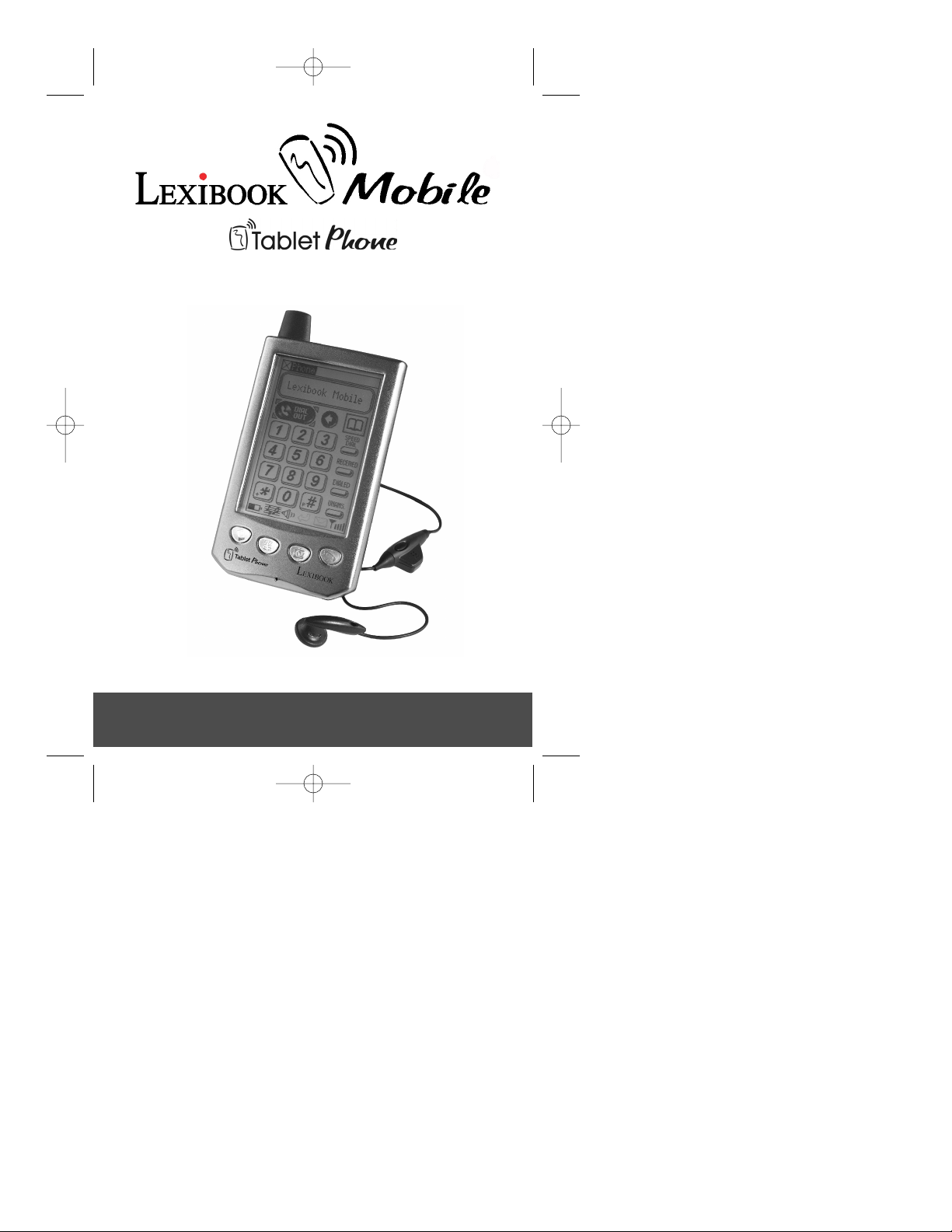
Mode d’emploi
TAB1000
TAB 1000 - 16/10/02 22/10/02 13:38 Page 1
Page 2
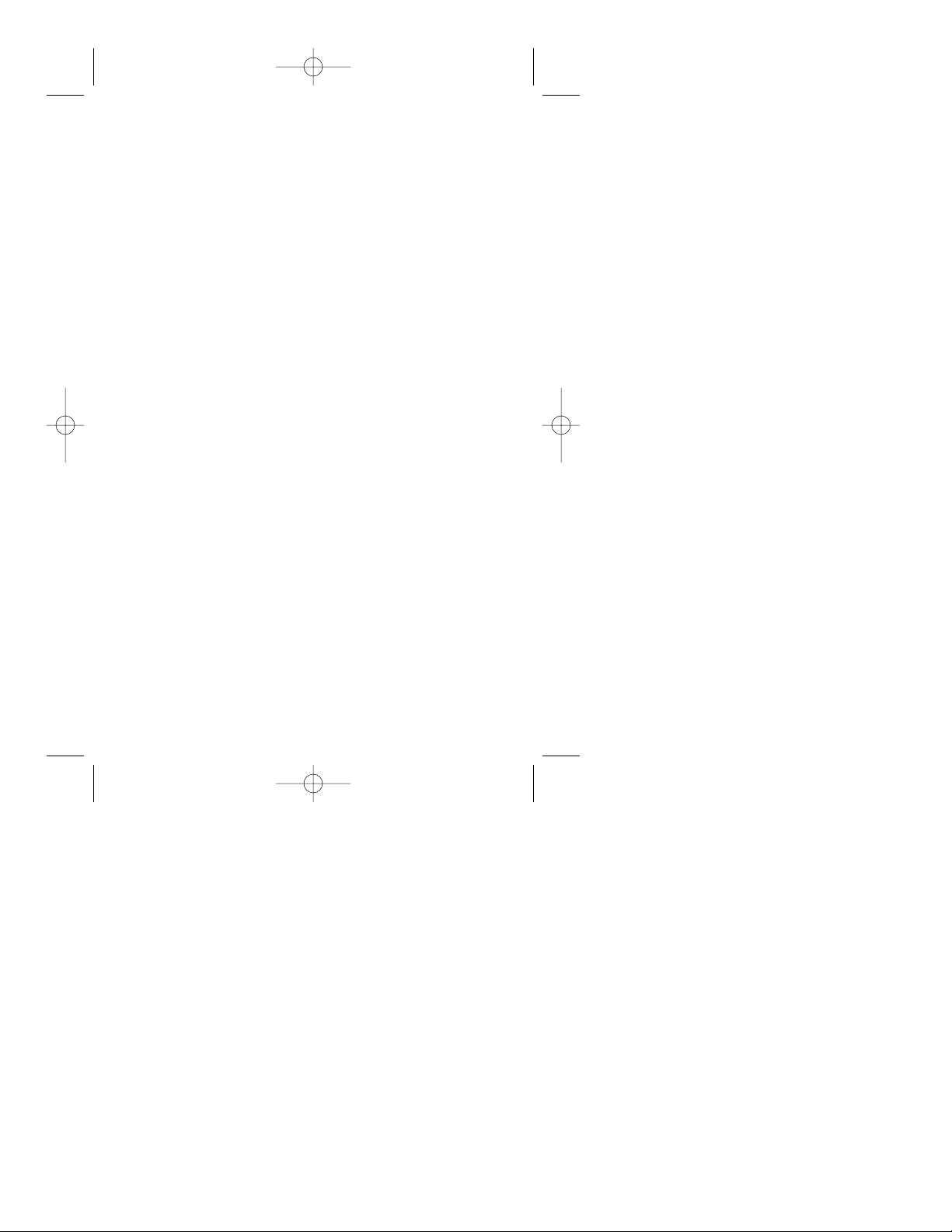
Copyright © Lexibook 2002 2
TAB 1000 - 16/10/02 22/10/02 13:38 Page 2
Page 3
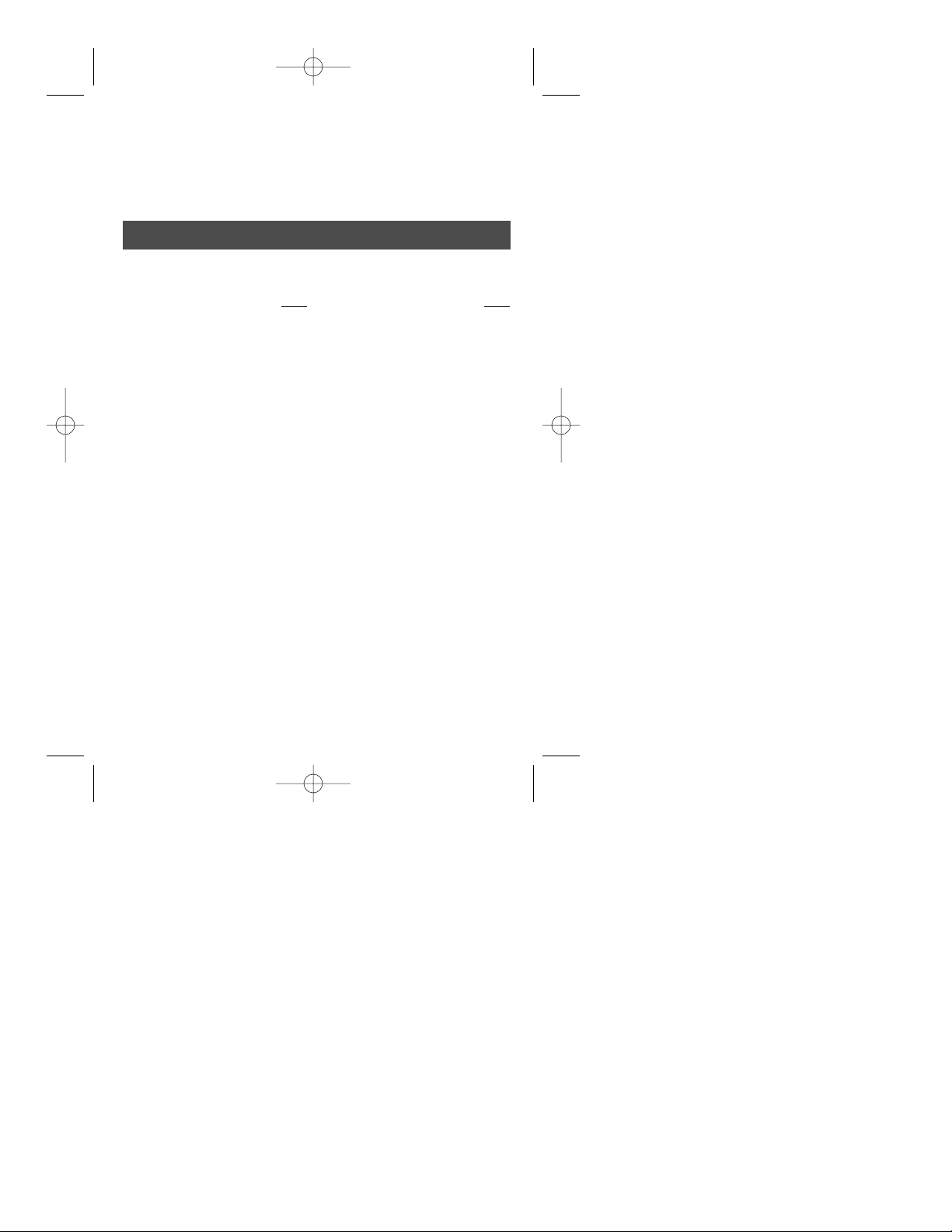
Page
Introduction . . . . . . . . . . . . . . . 5
Touches . . . . . . . . . . . . . . . . . 7
Ecran et icônes . . . . . . . . . . . . 7
Bureau . . . . . . . . . . . . . . . . 8
Système . . . . . . . . . . . . . . . . . 8
Agenda électronique . . . . . . . . 9
Répertoire . . . . . . . . . . . . . . 9
Informations personnelles . . 10
Mémo . . . . . . . . . . . . . . . . . 10
Bloc-notes . . . . . . . . . . . . . . 10
A Faire . . . . . . . . . . . . . . . . 10
Heure locale . . . . . . . . . . . . 11
Fuseaux Horaires . . . . . . . . 11
Agenda . . . . . . . . . . . . . . . . 11
Calculatrice . . . . . . . . . . . . . . . 11
Calculatrice : . . . . . . . . . . . . 11
Calculatrice scientifique : . . . 11
Conversion d’unités . . . . . . . 12
Devises . . . . . . . . . . . . . . . . 12
Finance . . . . . . . . . . . . . . . . . . 12
Page
Finance . . . . . . . . . . . . . . . . 12
Prêt . . . . . . . . . . . . . . . . . . . 12
Dépôts fixes . . . . . . . . . . . . 13
Dépenses . . . . . . . . . . . . . . 13
Communication . . . . . . . . . . . . 13
Wap . . . . . . . . . . . . . . . . . . 13
Composition Musicale . . . . . 13
Email . . . . . . . . . . . . . . . . . 14
Téléphone . . . . . . . . . . . . . . 14
SMS . . . . . . . . . . . . . . . . . . 14
Paramètres avancés . . . . . . 15
STK . . . . . . . . . . . . . . . . . . 15
Jeux . . . . . . . . . . . . . . . . . . . . 15
Système de remise en marche 15
Précautions d’emploi . . . . . . . . 16
Batterie . . . . . . . . . . . . . . . . . . 16
Caractéristiques . . . . . . . . . . . 16
Garantie . . . . . . . . . . . . . . . . . 17
Conditions de garantie . . . . . . . 19
Copyright © Lexibook 2002 3
Sommaire
TAB 1000 - 16/10/02 22/10/02 13:38 Page 3
Page 4
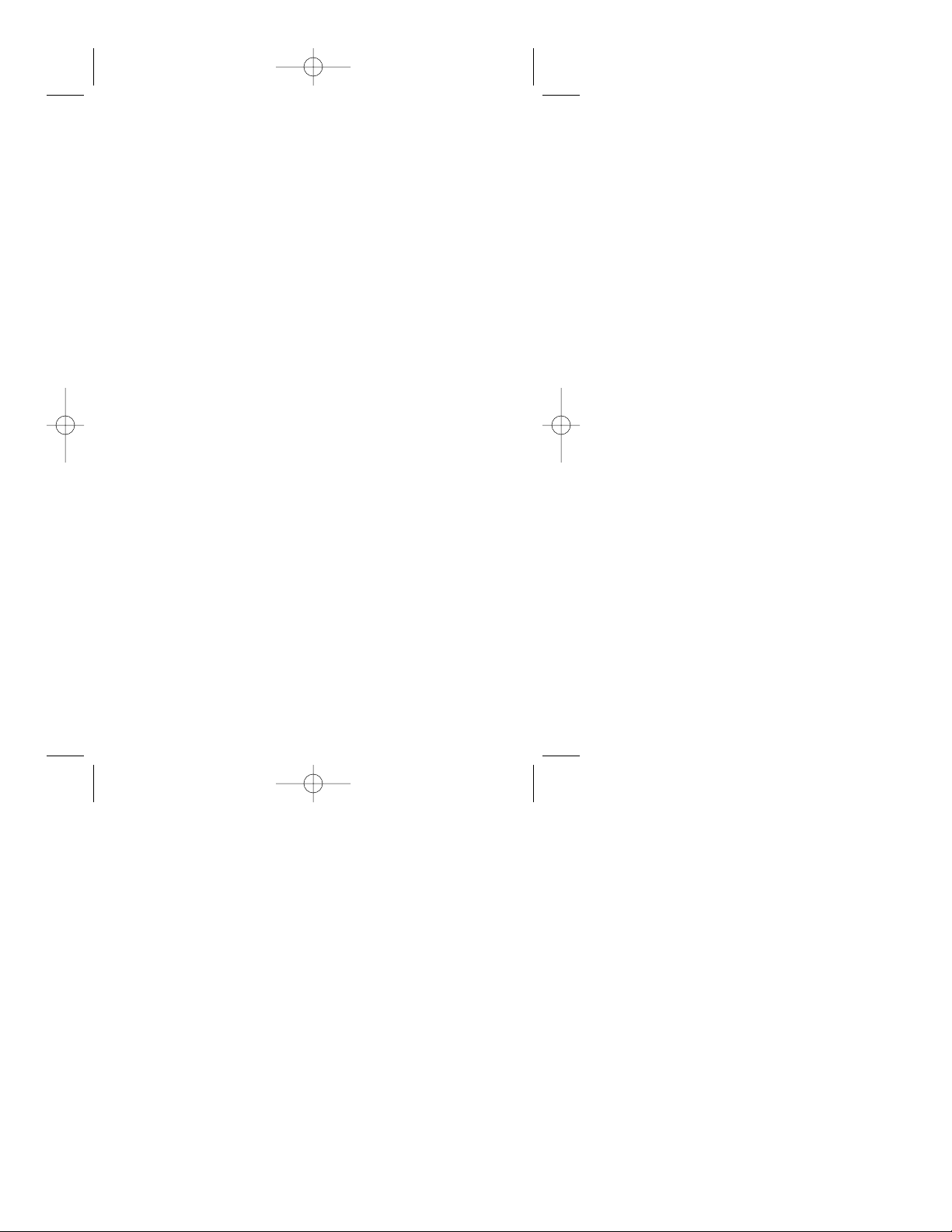
Copyright © Lexibook 2002 4
TAB 1000 - 16/10/02 22/10/02 13:38 Page 4
Page 5
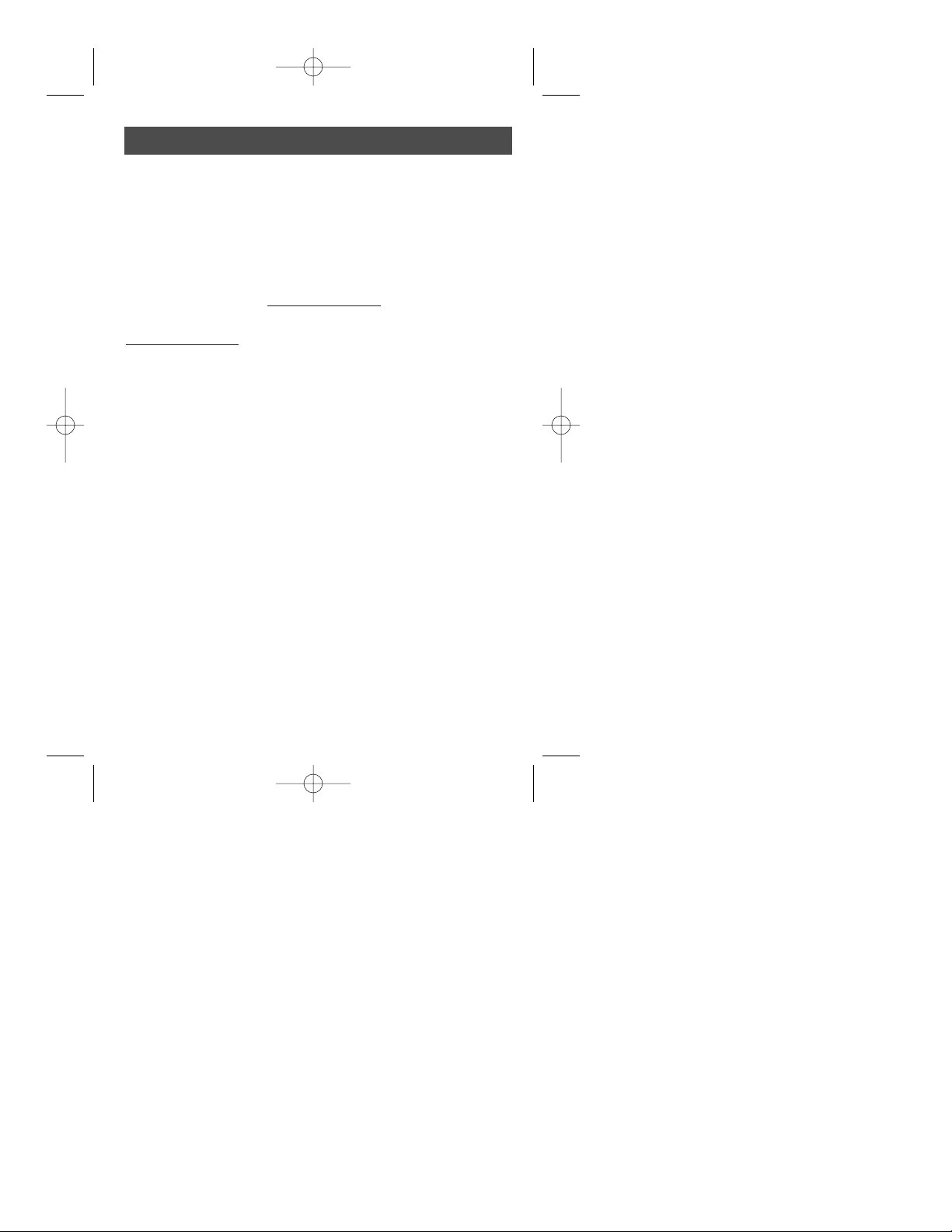
Copyright © Lexibook 2002 5
Félicitations, vous venez d’acheter l’assistant personnel Tablet Phone
®
de
Lexibook
®
. Cet agenda électronique interactif ultra moderne, possède de
nombreuses fonctions et caractéristiques très utiles pour vous permettre de
simplifier votre organisation au quotidien et de pouvoir communiquer où que
vous soyez.
Ce produit révolutionnaire vous permettra d’utiliser les fonctions Téléphone,
WAP, SMS, E-mail, à tout moment de la journée grâce à ses fonctions
communicantes.
L’accès au bureau virtuel sur https://my
.lexibook.com vous permettra également
de consulter et mettre à jour vos données personnelles sur Internet. Totalement
synchronisable grâce au logiciel SyncMan
®
, votre bureau virtuel sur le site
https://my.lexibook.com est le complément idéal de votre assistant personnel
Tablet Phone®.
Pour synchroniser vos données personnelles entre votre Tablet Phone®et votre
ordinateur PC, vous devez installer le logiciel SyncMan®de Lexibook sur votre
ordinateur (Cd-rom fourni).
Avant de démarrer, veuillez retirer la pellicule statique qui protège l’écran. Pour
insérer votre carte SIM et la batterie fournie, faîtes coulisser vers le bas la
trappe au dos de l’appareil. Placez d’abord votre carte SIM puis la batterie en
respectant la polarité comme indiqué dans le compartiment de l’appareil.
Replacez la trappe.
La touche on/off est située en haut sur le côté gauche de l’appareil. Chaque fois
que vous allumerez l’appareil, la première page à l’écran sera le menu principal
de l’organiseur ou bien le dernier écran visionné.
Lors de la première utilisation, allumez puis réinitialisez l’appareil :
1. Insérez une pointe fine dans l’emplacement RESET au dos de l’appareil.
2. L’écran de calibrage s’affiche à l’écran.
3. Appuyez au centre de la croix.
4. Une fois la procédure terminée, l’écran revient automatiquement à
l’affichage du menu principal.
Introduction
TAB 1000 - 16/10/02 22/10/02 13:38 Page 5
Page 6
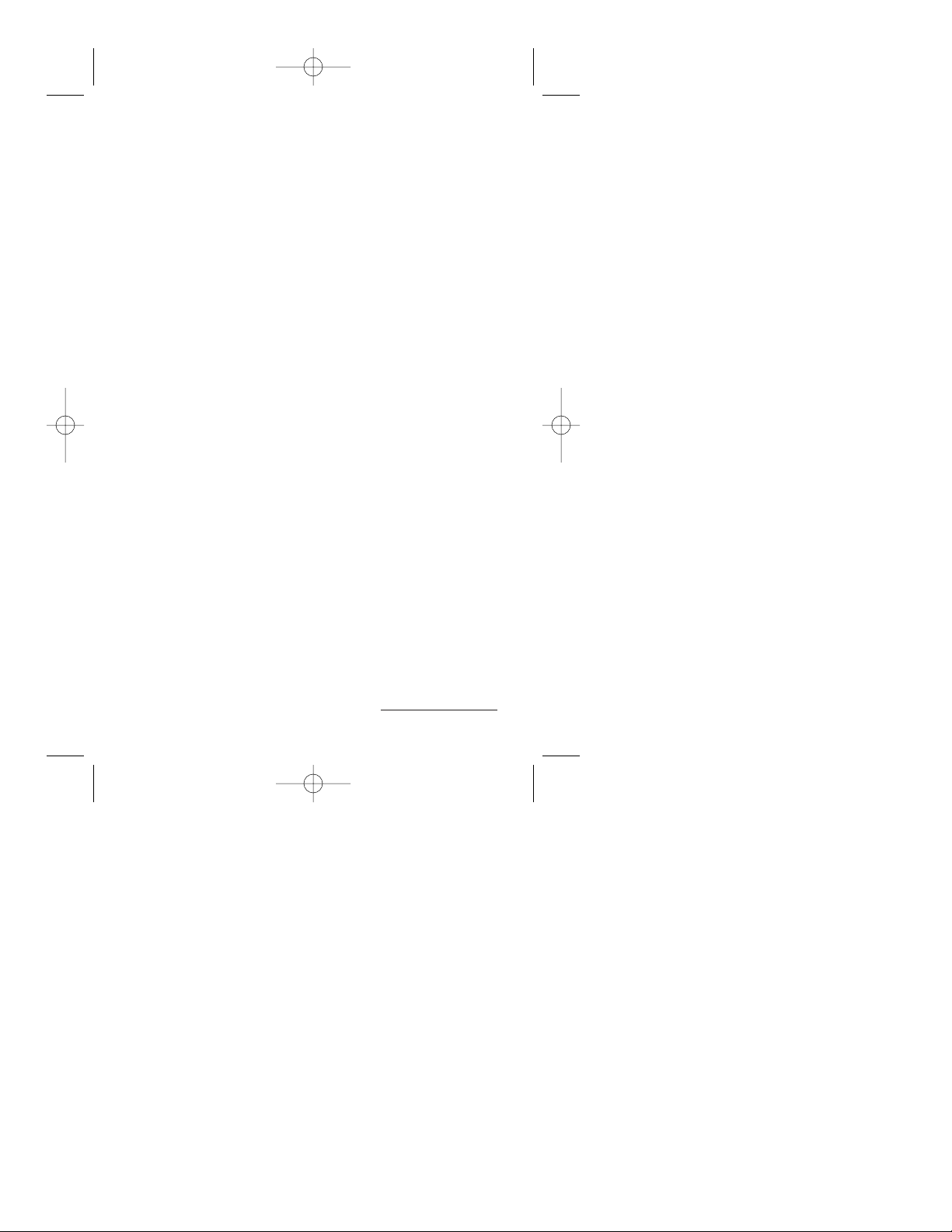
Copyright © Lexibook 2002 6
Veuillez trouver ci-après les applications principales de votre Tablet Phone®:
● Répertoire – pour enregistrer les noms, adresses, numéros de
téléphone, etc…
● Agenda – pour vous rappeler vos rendez-vous / événements.
● A Faire – afin de garder une trace de vos tâches.
● Mémo – pour enregistrer mémos et notes.
● Bloc Notes – pour écrire, dessiner et sauvegarder notes, idées,
croquis et dessins.
● Heure Locale – que vous pouvez adapter suivant le pays où vous vous
situez.
● Fuseaux horaires – afin de configurer l’heure dans différentes parties
du monde.
● Infos Pers. – afin de rentrer les données qui vous concernent
(Adresse, Tél, Mobile, E-mail, informations médicales, No de Carte de
crédit/expiration, etc…).
● Devise – conversion de devises dans plus de 21 devises différentes.
● Calculatrice scientifique - fonctions arithmétiques et scientifiques.
● Calculatrice - opérations classiques.
● Unité – 6 unités de conversions différentes (Longueur, Surface,
Capacité, Poids, Température et Puissance).
● Finance – afin de suivre le solde de ses différents comptes.
● Dépenses – livre de compte – Charges / Produits.
● Dépôt – calcul de prêt.
● Prêt – calcul de remboursement d’emprunt.
● WAP - permet de naviguer sur Internet en mode texte.
● Compositeur musical – afin de composer soi-même ses sonneries.
● E-mail - permet de recevoir et d’envoyer des E-mails de votre
Tablet Phone
®
.
● Téléphone
● SMS – permet de recevoir et d’envoyer des SMS de votre
Tablet Phone
®
.
● Paramètres – permet de paramétrer votre connexion Internet et Wap.
● STK – permet d’avoir accès aux informations de votre carte SIM,
fournies par votre opérateur mobile.
● Jeux – Apple, Morpion, Serpent et Sagesse.
● Pc Sync – pour synchroniser, sauver et travailler des données sur
votre PC.
● Système – permet de paramétrer votre Tablet Phone
®
.
● Mémoire – permet de vérifier l’espace utilisé par chacune des
applications.
● Téléchargement – cette rubrique permet de télécharger certaines
applications que vous pouvez ajouter depuis http://www
.lexibook.com.
TAB 1000 - 16/10/02 22/10/02 13:38 Page 6
Page 7

Copyright © Lexibook 2002 7
Stylet Connecteur Alimentation
Jack kit piéton Bouton reset
Infrarouge Menu principal (raccourci)
Antenne Calculatrice (raccourci)
Molette Communication (raccourci)
Marche / Arrêt / Rétro éclairage SMS (raccourci)
Synchronisation PC Microphone
Le Tablet Phone
®
possède un écran tactile. Utilisez le stylet pour sélectionner
l’icône et entrer des données. L’écran possède une barre d’état double sur le
bureau (bande étroite avec les icônes imprimées en haut de l’écran composée
de 8 menus).
Touches
Ecran et icônes
11
12
13
14
TAB 1000 - 16/10/02 22/10/02 13:38 Page 7
Page 8

Bureau
Le bureau comprend 8 dossiers (représentés par les 8 icônes en haut de
l’écran principal) et chaque dossier contient plusieurs fonctions (elles-mêmes
représentées par une icône).
Icône Dossier Fonctions
Organiseur Répertoire, Agenda, A Faire, Mémo, Bloc Notes,
Heure Locale, Fuseaux Horaires et Infos Pers.
Calculatrice Devises, Calculatrice Scientifique, Calculatrice et
Unité.
Finance Finance, Dépenses, Dépôt et Prêt.
Communication WAP, Composition musicale, E-mail, Téléphone,
SMS, Paramètres et STK (Sim Tool Kit).
Jeux Apple, Morpion, Serpent et Sagesse.
Système Pc Sync., Système et Mémoire.
Télécharger Applications téléchargées.
Appuyez avec le stylet sur l’une des icônes pour sélectionner celle-ci. Puis
sélectionnez la fonction de votre choix à l’aide du même stylet pour l’ouvrir.
Pour sortir et retourner à l’écran de départ appuyez sur l’icône en haut, dans le
coin gauche de l’écran ⌧.
En bas de l’écran se trouve l’indicateur de charge, le verrou, le langage, le mode
Icône/Texte, l’indicateur de réception du signal GSM et l’heure/date.
Clavier V
irtuel et reconnaissance d’écriture
Lorsque vous créez ou éditez des données, vous utilisez le Stylet et le Clavier
Virtuel pour entrer des caractères. Il y a trois types de clavier : Alphanumérique,
Ecriture manuscrite (avec le stylet) et clavier numérique.
Le menu se compose de 3 applications : Pc Sync. (Synchronisation
Tablet Phone
®
/PC avec le logiciel SyncMan®), Système (paramétrage du Tablet
Phone®) et Mémoire.
Copyright © Lexibook 2002 8
Système
TAB 1000 - 16/10/02 22/10/02 13:38 Page 8
Page 9

Pc Sync. : Cliquez sur l’icône afin de commencer la synchronisation
avec votre PC.
Système
: Le sous-menu Système se compose de 3 applications :
Entrée, Logiciel et Matériel. Les réglages les plus importants
sont :
1. Entrée : vous pouvez régler la Vitesse d’écriture de la
reconnaissance manuscrite et définir votre
Glossaire.
2. Logiciel : vous pouvez régler les paramétrages de la date, de
l’Heure, du Menu Démarrer et définir votre Mot de
Passe.
3. Matériel : vous pouvez régler les paramétrages de la Tonalité,
de l’Auto-off, du Rétro éclairage, de l’Auto rétro
éclairage, des Touches de raccourcis, de la
Calibration, du Contraste écran.
Mémoire
: Vous pouvez vérifier l’état de la mémoire par application de
votre Tablet Phone®et effacer certaines applications ou menus que
vous avez préalablement enregistrés.
Cliquez sur le menu pour faire apparaître les icônes de fonctions. Pour
utiliser l’une des fonctions, appuyez sur l’icône correspondante.
Répertoire
Le répertoire vous permet de:
- Enregistrer et lire de nombreuses informations personnelles ou
professionnelles.
- Classer des contacts par catégories.
- Modifier ou effacer des données.
- Copier, coller des données diverses.
- Dupliquer des coordonnées.
Copyright © Lexibook 2002 9
Agenda électronique
TAB 1000 - 16/10/02 22/10/02 13:38 Page 9
Page 10

Informations personnelles
Avec cette fonction, vous pouvez enregistrer et consulter vos informations
personnelles (de manière confidentielle avec un mot de passe).
Vous pouvez enregistrer toutes sortes de coordonnées (adresse, e-mail, site
Web, numéros de compte bancaire, numéros de contrat d’assurance, dates de
naissance, numéro de permis de conduire, de passeport, coordonnées de vos
médecins et dentistes….)
Il est possible de copier ou modifier les données.
Les données peuvent être cachées et limitées d’accès grâce à un code secret !
Mémo
Cette fonction permet de prendre des notes rapides.
Il est très facile de repérer, modifier, copier ou annuler ces notes.
Les données peuvent être cachées et limitées d’accès grâce à un code secret.
Bloc-notes
Vous pouvez dessiner et prendre des notes manuscrites de façon rapide et
efficace à l’aide du stylet!
- Ecriture et dessins aisés sur tout l’écran.
- Recherche des fichiers par noms.
- Possibilités de modifier, copier ou annuler à l’aide des outils de dessin.
- Facilité d’exportation : 13 boutons en bas de l’écran.
A Faire
- Tenez à jour les taches que vous devez réaliser.
- Entrez les données en sélectionnant la priorité, le statut, la date limite, le
contexte…
- Possibilités de repérer, modifier, copier ou annuler facilement toutes les
données ! Ce menu vous enverra des messages de rappel pour vous
aider à ne rien oublier !
Copyright © Lexibook 2002 10
TAB 1000 - 16/10/02 22/10/02 13:38 Page 10
Page 11

Heure locale
L’horloge vous renseigne sur l’heure, la date et le jour actuel dans votre pays.
Possibilités de régler l’alarme, de voir une horloge digitale ou analogique.
Fuseaux Horaires
Possibilités de voir l’heure et le jour actuel de 2 pays simultanément ! Utilisez
l’alarme et choisissez entre une horloge digitale ou analogique. Les décalages
horaires ne seront plus qu’une formalité !
Agenda
Organisez vos divers agendas (professionnel, personnel, sportif ou familial) en
1 seul format ! Cet outil vous aidera à optimiser votre temps !
Il est même possible de préparer des alarmes pour ne rien oublier. Un véritable
outil de gestion temporelle pour une vie moderne bien remplie.
Cliquez sur l’icône pour accéder aux fonctions de calcul. Le mode
Calculatrice inclut une calculatrice 4 opérations et une calculatrice scientifique.
Calculatrice
- Fonctions mémoires (M+, M-).
- 4 opérations d’arithmétiques : addition, soustraction, multiplication et division.
- Nombres positifs ou négatifs.
- Pourcentages et comparaisons.
Calculatrice scientifique
- Toutes les fonctions de base d’une calculatrice.
- Calculs de fonctions arithmétiques et scientifiques.
Copyright © Lexibook 2002 11
Calculatrice
TAB 1000 - 16/10/02 22/10/02 13:38 Page 11
Page 12

Conversion d’unités
- Catégories organisées en unités.
- Possibilité de convertir 2 unités dans les 2 sens.
- Affichage des taux de change du jour.
Devises
- 25 monnaies enregistrées.
- Change des différentes monnaies selon le taux actuel.
- Possibilité de choisir la monnaie et le taux de change.
- Présélection de 6 monnaies.
Cliquez sur l’icône pour accéder aux fonctions de finance. Le mode
Finance inclut Finance, Prêt, Dépôts fixes et Dépenses.
Finance
- Enregistrement de 10 différents comptes, possibilités de rentrer les
retraits, transferts et dépôts effectués pour un calcul instantané du solde.
- Possibilité de modifier, annuler ou transférer les comptes, d’émettre des
rapports.
- Les données peuvent être protégées par un code secret pour plus de
sécurité !
Prêt
- Calculer ses remboursements mensuels et taux d’intérêt.
- Se renseigner sur les intérêts payés, le montant déjà remboursé et le
solde ou le cumul annuel par exemple.
- Toutes les informations peuvent être modifiées ou annulées.
Copyright © Lexibook 2002 12
Finance
TAB 1000 - 16/10/02 22/10/02 13:38 Page 12
Page 13

Dépôts fixes
- Catégories organisées en unités.
- Possibilité de convertir 2 unités.
- Affichage des taux de change.
Dépenses
- 4 catégories de dépenses.
- Possibilité de classer et rechercher ses dépenses.
- Rubriques prenant en compte la date, le montant, le type de dépenses,
le mode de paiement, le fournisseur et le lieu.
- Possibilité d’éditer et modifier les données.
Cliquez sur l’icône pour accéder aux fonctions de communication. Le
mode Communication inclut Wap, Composition musicale, E-mail, Téléphone,
SMS, paramètres avancés et STK.
Wap
- Permet l’accès à des contenus WML à partir d’Internet.
- Modes GPRS ou CSD (GSM) disponibles.
- Touches de navigation rapide.
- Page d’accueil propre à chaque profil.
NB : pour accéder au service WAP, veuillez contacter votre opérateur afin
d’obtenir vos paramètres de connections. Reportez vous ensuite à la fonction
Paramètres avancés du menu Comm.
Composition Musicale
- Permet de créer ses propres mélodies.
- Fonction Ecoute/ Relecture des mélodies composées.
- Fonction Edition/Modification/Effacement.
Copyright © Lexibook 2002 13
Communication
TAB 1000 - 16/10/02 22/10/02 13:38 Page 13
Page 14

Email
- 5 répertoires disponibles : Réception, Envoi, Brouillons, Envoyés et
Corbeille.
- Sélection de boîtes aux lettres multiples dans les paramètres avancés.
- Simplicité pour envoyer et recevoir des e-mails.
- Affiche le nombre total d’e-mails reçus/non lus.
- Possibilité de déplacer les e-mails dans les répertoires désirés.
- Fonctions Recherche, Répondre, Faire suivre et Effacement.
- Fonctions Couper, Copier, Coller, Annuler.
- Lien avec le carnet d’adresses.
NB : pour accéder à votre E-mail veuillez contacter votre opérateur afin
d’obtenir vos paramètres de connections. Reportez vous ensuite à la fonction
Paramètres avancés du menu Comm.
Téléphone
- Carnet d’adresses (Nom, Prénom, Adresse, E-mail).
- Gestion des appels : Renvoi, Double appel, Mise en attente, Appels
manqués, reçus.
- Favoris pour accéder rapidement aux numéros les plus fréquemment
utilisés.
- Fonction limitation d’appels entrants et sortants.
- Pré-programmation des numéros.
SMS
- 7 répertoires disponibles : Réception, Envoi, Brouillons, Envoyés,
Rapport, SIM et Corbeille.
- Affichage du nombre total de messages reçus/non lus.
- Envoi multiple sur plusieurs téléphones.
- Fonctions Edition, Effacement, Répondre, Faire suivre.
Copyright © Lexibook 2002 14
TAB 1000 - 16/10/02 22/10/02 13:38 Page 14
Page 15

Copyright © Lexibook 2002 15
- Possibilité de déplacer les SMS dans les répertoires désirés.
- Classement des messages par nom ou par date.
- Validité des SMS réglables à 1H, 12H, 1 jour, 1 semaine, 4 semaines.
- 3 formats : Texte, E-mail.
-
Possibilité de stocker les messages dans le Tablet Phone®ou dans la SIM.
Paramètres avancés
- Configuration de la connexion Internet.
- Configuration de l’accès WAP.
- Configuration de la boîte aux lettres.
STK
- Permet d’accéder aux services supplémentaires fournis par l’opérateur si
la carte SIM les gère.
Les jeux inclus :
- Apple
- Morpion
- Serpent
- Sagesse
- Localisez le trou du RESET situé au dos de l'appareil.
- Insérez une pointe fine et appuyez doucement. La mire de calibrage
s’affiche à l’écran.
- Après calibrage, l’appareil redémarre sur le menu principal.
NB : La réinitialisation supprime toutes les informations stockées dans la
machine et le code secret si l’appareil a déjà été utilisé.
Jeux
Système de remise en marche : reset
TAB 1000 - 16/10/02 22/10/02 13:38 Page 15
Page 16

- Ne pas exposer directement l’appareil au soleil, à des températures
extrêmes, à l’humidité et à la poussière.
- Ne pas laisser tomber l’appareil.
- Ne pas utiliser de détergent, de produit nettoyant ou de solvant pour
nettoyer l’appareil.
- Essuyez simplement l’appareil avec un chiffon doux, sec et propre.
- Ne pas tordre l’appareil.
- Ne pas tenter d’ouvrir le boîtier.
- Respecter les lois et les réglementations en vigueur en matière de
sécurité routière dans le pays dans lequel vous vous trouvez (il est
généralement interdit de téléphoner en conduisant sans kit mains libres).
- Pour les personnes munies d’un Pacemaker, d’une prothèse auditive ou
d’un autre appareil électrique médical, reportez-vous au manuel
d’utilisation de ceux-ci. En effet, certains appareils ne sont peut-être pas
protégés contre certains signaux de fréquence radio.
- Dans certains lieux comportant un risque potentiel d’explosion, éteignez
votre Tablet Phone®et n’enlevez pas la batterie de votre appareil.
Respecter les lois et les réglementations en vigueur.
- Eteignez votre téléphone dans les endroits publics où une notice affichée
en évidence vous le demande.
- Les règlements de la FCC (Commission Fédérale des Communications)
interdit l’usage des téléphones dans les avions. Veuillez éteindre votre
téléphone avant l’embarquement dans l’avion sous peine de poursuite.
Pour charger la batterie, il suffit de brancher le connecteur d’alimentation
(fourni avec votre appareil) sur le Tablet Phone®et sur une prise de courant. Le
chargement complet de la batterie s’effectue en 3 heures.
Lors de la première utilisation, il est important de charger la batterie pendant un
minimum de 14 heures.
Après une non utilisation prolongée, recharger la batterie pendant 14 heures,
comme pour la première utilisation.
- Mémoire flash : 4 Mo
- ROM : 8 Mo
- RAM : 8 Mo
Copyright © Lexibook 2002 16
Caractéristiques
Précautions d’emploi
Batterie
TAB 1000 - 16/10/02 22/10/02 13:38 Page 16
Page 17

Copyright © Lexibook 2002 17
- Taille de l’écran : 160 x 240 points
- Batterie Lithium Ion : 3.7v, 850 mAh
- Durée de vie de la : 3 ans (400 cycles)
batterie Lithium Ion
- Temps de parole estimé : 4 heures (max)
- Mode veille : 100 heures
- Mode veille GSM éteint : 200 heures
- Chargeur : AC110v-AC220v-50Hz
- Poids : 142 grammes (avec batterie : 170 grammes)
- Dimensions : 120 mm (L) x 75 mm (l) x 17 mm (H)
Les caractéristiques ou le mode de fonctionnement de l’appareil peuvent
être modifiés à tout moment sans préavis.
Ce produit est couvert par notre garantie d'un an.*
Pour toute mise en œuvre de la garantie ou de service après vente, vous devez
vous adresser à votre revendeur muni de votre preuve d'achat. Notre garantie
couvre les vices de matériel ou de montage imputables au constructeur à
l'exclusion de toute détérioration provenant du non respect de la notice
d'utilisation ou de toute intervention intempestive sur l'article (telle que
démontage, exposition à la chaleur ou à l'humidité…).
Tél. Assistance technique : 0821 23 3000 (0,12 c TTC/mn)
Fax S.A.V. : +33 (0)1 73 23 23 04
Site Internet : www.lexibook.com
* N'inclut pas la détérioration de l'écran LCD.
TAB1000IM0402
Garantie
TAB 1000 - 16/10/02 22/10/02 13:38 Page 17
Page 18

TAB 1000 - 16/10/02 22/10/02 13:38 Page 18
Page 19

Désignation de l’article :
Date d’acquisition :
Nom de l’acheteur :
Adresse :
CONDITIONS DE VALIDITE DE LA GARANTIE
Ce produit est couvert par notre garantie d’un an*.
Pour toute mise en oeuvre de la garantie ou de service après vente, vous devez
vous adresser à votre revendeur muni de cette carte et de votre preuve d'achat.
Pour qu’elle soit valable, cette carte de garantie doit porter obligatoirement le
cachet du vendeur avec la date d’acquisition et être accompagnée de votre
preuve d’achat. Notre garantie couvre les vices de matériel ou de montage
imputables au constructeur à l'exclusion de toute détérioration provenant du
non-respect de la notice d'utilisation ou de toute intervention intempestive sur
l'article (telle que démontage, exposition à la chaleur ou à l'humidité…).
* N'inclut pas la détérioration de l'écran LCD.
Veuillez nous expliquer de façon précise la nature de la panne :
Fabricant :
Lexibook SAV
2, av de Scandinavie
91953 Courtaboeuf cedex
tel assistance : 0821233000
fax : 0173232304
site internet : http://www.lexibook.com
Cachet du vendeur
TAB 1000 - 16/10/02 22/10/02 13:38 Page 19
Page 20

TAB 1000 - 16/10/02 22/10/02 13:38 Page 20
